ReiBoot - برنامج إصلاح نظام iOS المجاني رقم 1
أصلح أكثر من 150 مشكلة في iOS دون فقدان البيانات والترقية iOS 26/الرجوع إلى إصدار أقدم بأمان
ReiBoot: أداة إصلاح iOS رقم 1
إصلاح أكثر من 150 مشكلة في نظام iOS دون فقدان البيانات
بعد الإعلان الرسمي عن iOS 18 في WWDC 2024 في 6 يونيو ، أصبحنا نعرف الآن أبرز الميزات التي يمتلكها نظام التشغيل الجديد. ومع ذلك ، لن يتمكن المستخدمون من الحصول على تحديث iOS 18 على أجهزتهم حتى سبتمبر 2024. إذا كنت لا تريد الانتظار طويلاً قبل الاستمتاع بالميزات المذهلة لنظام التشغيل ، فلا تتردد في تثبيت الإصدار التجريبي من iOS 18 أو iPadOS 18 على جهاز iPhone أو الجهاز اللوحي.
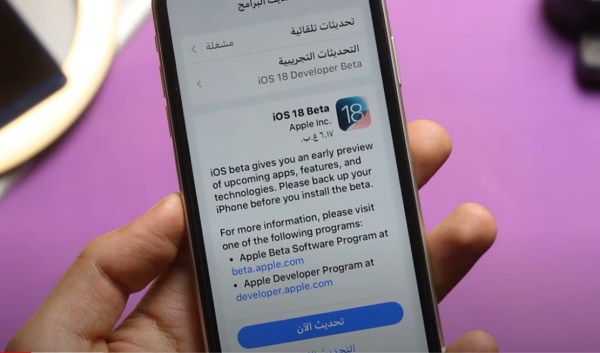
قبل التسرع في تنزيل الإصدار التجريبي من iOS 18 وتثبيته ، يجب عليك أولاً إجراء نسخ احتياطي لجهاز iPhone الخاص بك. وذلك لأن الإصدار التجريبي من Apple iOS 18 لا يزال في مرحلته التطويرية. وبالتالي ، قد يكون بها بعض الأخطاء الخفية ومشاكل أخرى. في بعض الحالات ، قد تواجه ارتفاعًا في درجة الحرارة ، وبطءًا ، واستنزافًا سريعًا للبطارية ، وما إلى ذلك.
وبالتالي ، قد تحتاج إلى الرجوع إلى إصدار سابق من ملف تعريف iOS 18 إلى إصدار سابق من نظام التشغيل. ستكون النسخة الاحتياطية في متناول اليد عندما تحتاج إلى إزالة الإصدار التجريبي من نظام التشغيل iOS 18 من جهازك. والجدير بالذكر أن iTunes هو أحد أكثر الأدوات موثوقية لنسخ بياناتك احتياطيًا. الحل مجاني 100٪ وسهل الاستخدام.
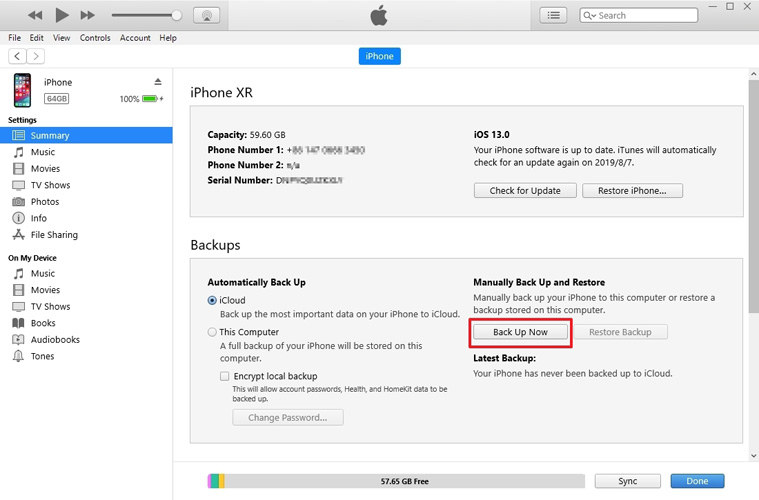
هل أنت مستعد لتثبيت iOS 18 على جهاز iPhone أو iPad؟ بعد ذلك ، هذه طريقتان للاستكشاف:
إذا كنت لا ترغب في إنفاق الأموال على الحصول على ملف تعريف iOS 18 ، فهذه الطريقة الخاصة تناسبك.
الخطوة الأولى هي الحصول على رابط تنزيل ملف تعريف iOS 18 مجانًا.
الخطوة التالية هي الانتقال إلى "الإعدادات"> "عام". ثم ، قم بالتمرير إلى "تحديث البرنامج" واضغط على خيار "تنزيل وتثبيت".
من الجدير بالذكر أن الإصدار التجريبي العام لنظام التشغيل iOS 18 لم ينته بعد ؛ وبالتالي ، فإن الإصدار الذي تم إصداره مؤخرًا هو الإصدار التجريبي لمطور iOS 18. لذلك ، إذا كنت ترغب في الحصول على iOS 18 1 مباشرة من Apple ، فأنت بحاجة إلى الانضمام إلى برنامج Apple Developer. سواء كنت مطورًا أم لا ، يمكنك التسجيل في هذا البرنامج ودفع 99 دولارًا للحصول على نظام التشغيل الآن.
إذا كنت جاهزًا للتسجيل للحصول على الإصدار التجريبي لمطور iOS 18 ، فقم بما يلي:

من الجدير بالذكر أن الإصدارات التجريبية من iOS ليست مستقرة عادةً. لذلك ، قد يحتوي الإصدار التجريبي من iOS 18 على عدد كبير من الأخطاء ومواطن الخلل. والخبر السار هو أنه يمكنك العودة إلى إصدار نظام التشغيل السابق أو مجرد حل المشكلة مع Tenorshare ReiBoot.
الخطوة الأولى هي تنزيل Tenorshare ReiBoot على جهاز كمبيوتر يعمل بنظام التشغيل Mac أو Windows. يجب عليك تثبيته وتشغيله. بعد ذلك ، استخدم كبل USB لتوصيل جهاز iPhone / iPad بالكمبيوتر. بمجرد اكتشاف الجهاز ، تحتاج إلى النقر فوق "ابدأ".

الآن ، تحتاج إلى النقر فوق "إصلاح قياسي" لاستخدام الوضع الأول للبرنامج. من فضلك ، خذ الوقت الكافي لقراءة التعليمات التي تظهر على الشاشة لمعرفة المخاطر التي ينطوي عليها استخدام ReiBoot. عندما تكون جاهزًا ، يجب عليك النقر فوق "إصلاح قياسي" للمتابعة.
بمجرد اكتشاف جهازك ، ستحتاج إلى الضغط على الزر "تنزيل" للحصول على أحدث ملف للبرنامج الثابت. نظرًا لأن الملف يبلغ حوالي 5 غيغابايت ، فكن صبورًا في عملية التنزيل.

الخطوة التالية هي النقر على "بدء الإصلاح القياسي".

سترى تقدم العملية على شاشة الكمبيوتر.
بمجرد الانتهاء ، قمت بإصلاح مواطن الخلل والأخطاء في الإصدار التجريبي من نظام التشغيل iOS 18.

هل Apple آمن؟
نعم ، من الآمن تنزيل iOS 18 وتثبيته على جهازك. فقط تأكد من أن لديك ملف التعريف الصحيح لبرنامج iOS 18 واحصل عليه من مصدر موثوق. ومع ذلك ، يجب أن تدرك أن Apple قد يكون لديها بعض الأخطاء ومواطن الخلل.
تاريخ إصدار iOS 18
تم إطلاق إصدار المطور من iOS 18 في 6 يونيو. ومع ذلك ، لا يوجد تاريخ محدد لإصدار iOS 18 للإصدار العام. لكن اقترح أنه سيكون متاحًا في يوليو.
ما الهواتف التي ستدعم iOS 18؟
وبحسب آخر إعلان رسمي ، فإن الهواتف التالية ستدعم iOS 18:

لذلك ، إذا كنت مهتمًا بتثبيت iOS 18 للتحقق من الميزات المذهلة لنظام التشغيل الجديد ، فقد أوضحت هذه المقالة كيفية القيام بذلك. ومع ذلك ، إذا كان هناك خلل أو خطأ في النظام يجعل من الصعب عليك الاستمتاع بنظام التشغيل ، فيمكنك ببساطة الرجوع إلى إصدار أقدم أو استخدام Tenorshare ReiBootلإصلاح المشكلة.
ثم اكتب تعليقك
بقلم Mahra Mariam
2025-12-15 / iOS 16